Việc cá nhân hóa điện thoại Android của bạn không chỉ dừng lại ở thay đổi hình nền. Để nâng tầm trải nghiệm và tạo nên một giao diện thực sự độc đáo, việc hoán đổi tất cả biểu tượng ứng dụng bằng một bộ icon đồng bộ, đầy phong cách là điều không thể thiếu. Nếu bạn đang tìm kiếm giải pháp toàn diện cho điều này, Icon Pack Studio chính là công cụ bạn cần.
Tại Sao Icon Pack Studio Là Giải Pháp Tối Ưu Cho Biểu Tượng Android?
Có nhiều cách để cài đặt một gói biểu tượng (icon pack) trên Android. Cách truyền thống là cài đặt một chủ đề (theme) trực tiếp từ Google Play Store, tương tự như cài một ứng dụng thông thường. Mặc dù có nhiều chủ đề miễn phí, những bộ icon chất lượng cao thường là có phí – đây là một cách tuyệt vời để hỗ trợ các nhà thiết kế và chúng tôi đánh giá cao điều đó.
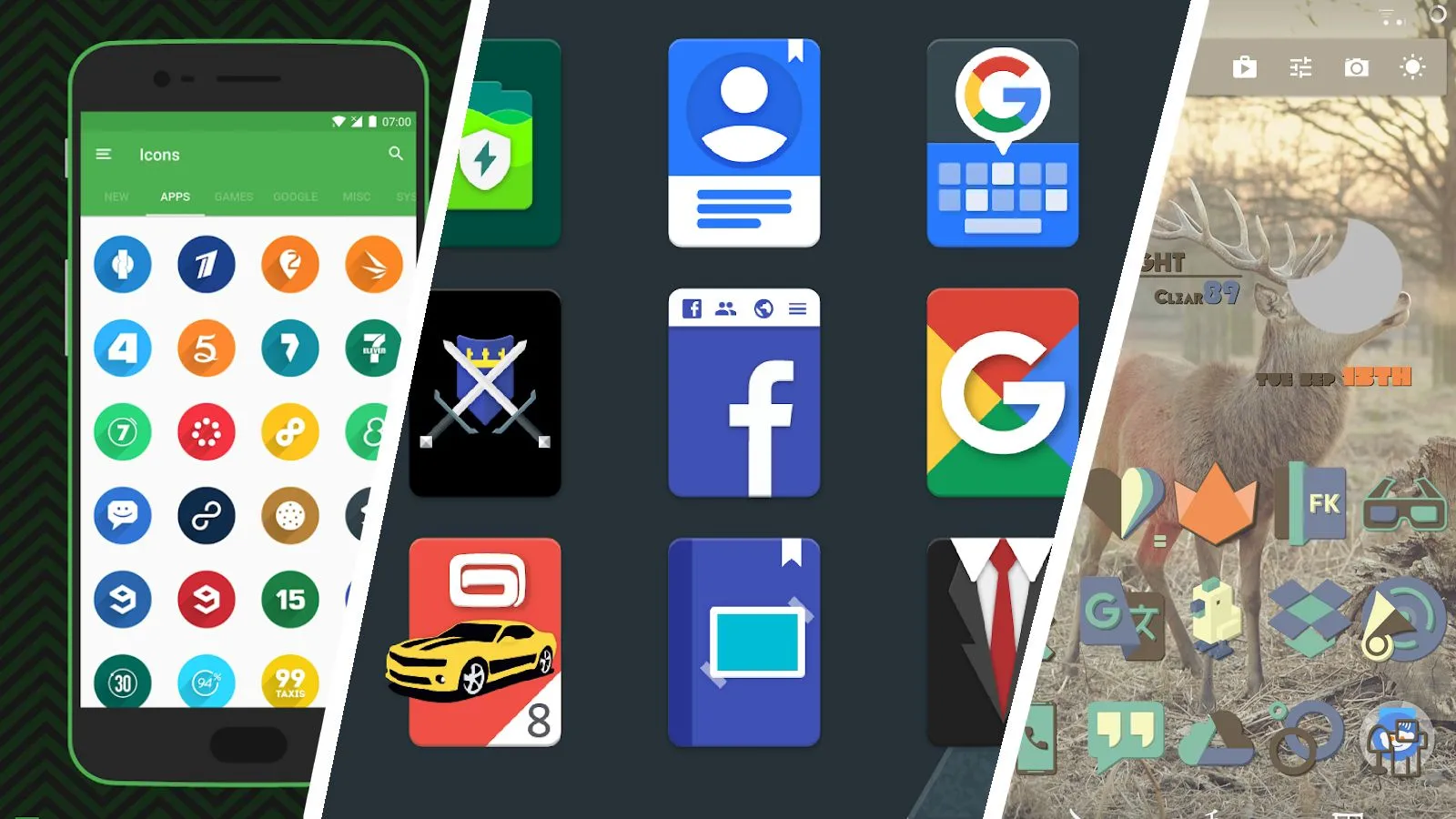 Giao diện tùy chỉnh biểu tượng ứng dụng Android với nhiều phong cách khác nhau
Giao diện tùy chỉnh biểu tượng ứng dụng Android với nhiều phong cách khác nhau
Tuy nhiên, các gói biểu tượng truyền thống này thường không phải là một giải pháp toàn diện. Chúng không tự động áp dụng cho tất cả các ứng dụng và bạn thường cần một ứng dụng khác để thực hiện điều đó. Thậm chí, nếu có bất kỳ ứng dụng nào không được gói chủ đề bao phủ, bạn có thể phải mất công tìm kiếm một biểu tượng phù hợp trên internet hoặc trong các chủ đề khác.
Icon Pack Studio là một nền tảng cộng đồng nơi mọi người có thể tải lên và chia sẻ các gói biểu tượng. Người dùng hoàn toàn tự do chỉnh sửa các gói biểu tượng này để phù hợp với sở thích riêng của mình. Bạn có thể thay đổi kích thước các thành phần, áp dụng hiệu ứng ánh sáng và bóng đổ, điều chỉnh kết cấu và viền. Khi hoàn tất và áp dụng, Icon Pack Studio sẽ tự động tạo ra một biểu tượng cho mọi ứng dụng trên thiết bị của bạn. Điều này biến Icon Pack Studio thành một nơi duy nhất để khám phá, chỉnh sửa và tự động tạo biểu tượng ứng dụng Android cho 100% ứng dụng trên thiết bị của bạn. Đây là một công cụ thực sự quý giá cho bất kỳ ai coi màn hình chính điện thoại của mình như một bức tranh nghệ thuật.
Điều Kiện Tiên Quyết: Sử Dụng Launcher Tùy Chỉnh
Mặc dù Icon Pack Studio rất tuyệt vời, ứng dụng này vẫn không thể tự mình áp dụng các chủ đề biểu tượng. Việc thay đổi biểu tượng ứng dụng cuối cùng phụ thuộc vào phần mềm quản lý màn hình chính của bạn, thường được gọi là launcher trong giới Android.
Launcher mặc định đi kèm với hầu hết các điện thoại thường không cung cấp tùy chọn thay đổi biểu tượng. Do đó, bạn thường sẽ cần cài đặt một launcher tùy chỉnh. May mắn thay, các nhà phát triển ứng dụng đã thử nghiệm và xác nhận rằng Icon Pack Studio hoạt động tốt với những launcher phổ biến nhất hiện nay.
 Điện thoại Android hiển thị giao diện tùy chỉnh với Niagara Launcher
Điện thoại Android hiển thị giao diện tùy chỉnh với Niagara Launcher
Ngoài ra, dù giao diện One UI của Samsung được liệt kê là một trong những launcher không được hỗ trợ trên trang Play Store của ứng dụng, bạn thực sự vẫn có thể áp dụng các gói biểu tượng được tạo bằng Icon Pack Studio bằng cách sử dụng module Theme Up trong ứng dụng Good Lock của Samsung.
Hướng Dẫn Tải và Tùy Biến Gói Biểu Tượng Trong Icon Pack Studio
Khi mở Icon Pack Studio, bạn sẽ thấy ngay một nguồn cấp dữ liệu (feed) các biểu tượng ứng dụng mới và thịnh hành. Ở phía trên cùng có thanh tìm kiếm để bạn tìm một chủ đề cụ thể. Tôi thường dùng ngay thanh này và tìm kiếm “Niagara” để tìm các biến thể đầy đủ hơn của các chủ đề tích hợp sẵn trong Niagara Launcher.
Sau khi bạn chọn một chủ đề, một nút tải xuống lớn sẽ xuất hiện ở phía dưới. Nút này sẽ tải chủ đề về thư viện của bạn, bạn có thể tìm thấy thư viện này ở cuối màn hình.
![]() Màn hình ứng dụng Icon Pack Studio hiển thị thanh tìm kiếm chủ đề biểu tượng
Màn hình ứng dụng Icon Pack Studio hiển thị thanh tìm kiếm chủ đề biểu tượng
Chạm vào một chủ đề biểu tượng trong thư viện của bạn để hiển thị các tùy chọn có sẵn. Nút “Edit” (Chỉnh sửa) ở phía dưới bên trái sẽ cho phép bạn điều chỉnh cách hiển thị của từng biểu tượng ứng dụng. Một số hiệu ứng, bộ lọc và kết cấu yêu cầu Icon Pack Studio Pro. Mặc dù chúng tôi không khuyến khích bạn trả tiền cho ứng dụng này, cá nhân tôi chưa bao giờ thấy cần đến các tính năng của bản Pro cho những gì tôi muốn làm.
Sau khi hoàn tất chỉnh sửa, hãy quay lại màn hình trước đó và nhấn vào nút “Apply” (Áp dụng) ở phía dưới.
![]() Các tùy chọn chỉnh sửa chi tiết cho gói biểu tượng trong Icon Pack Studio
Các tùy chọn chỉnh sửa chi tiết cho gói biểu tượng trong Icon Pack Studio
Cách Áp Dụng Gói Biểu Tượng Tùy Chỉnh Của Bạn
Như đã đề cập trước đó, Icon Pack Studio không thể trực tiếp áp dụng các biểu tượng ứng dụng của bạn. Nút “Apply” sẽ xuất gói chủ đề biểu tượng của bạn dưới dạng tệp APK. Sau đó, bạn cài đặt tệp APK này giống như cách bạn sideload bất kỳ ứng dụng Android nào khác. Nếu đây là lần đầu tiên, bạn sẽ phải cấp quyền cho trình quản lý tệp hoặc trình duyệt web của mình để cài đặt các tệp APK.
Từ bước này, bạn có thể mở launcher tùy chỉnh đã chọn. Chủ đề đã xuất của bạn sẽ xuất hiện trong danh sách các chủ đề có sẵn.
![]() Màn hình xuất gói biểu tượng thành tệp APK trong Icon Pack Studio
Màn hình xuất gói biểu tượng thành tệp APK trong Icon Pack Studio
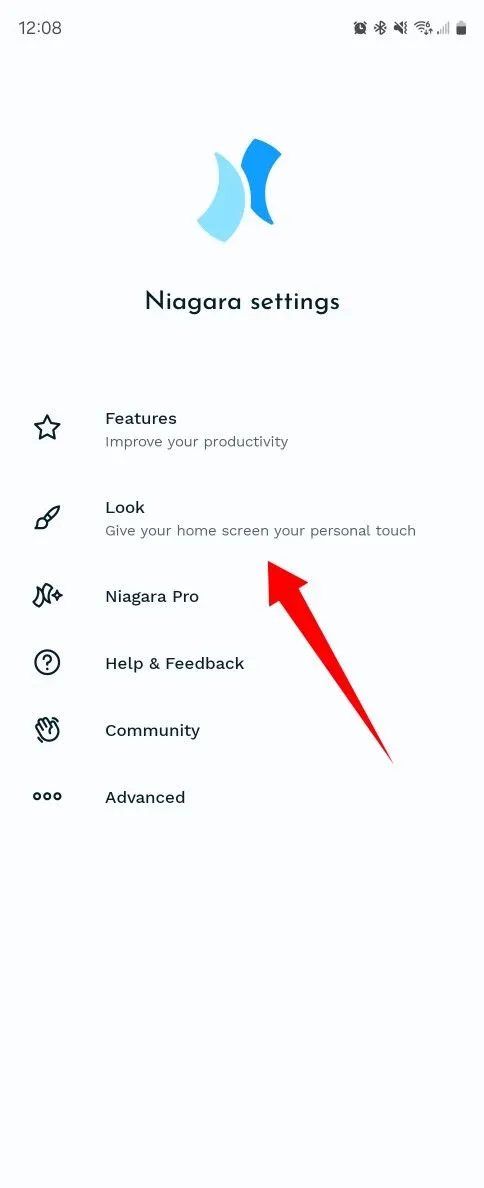 Giao diện cài đặt launcher hiển thị tùy chọn áp dụng gói biểu tượng
Giao diện cài đặt launcher hiển thị tùy chọn áp dụng gói biểu tượng
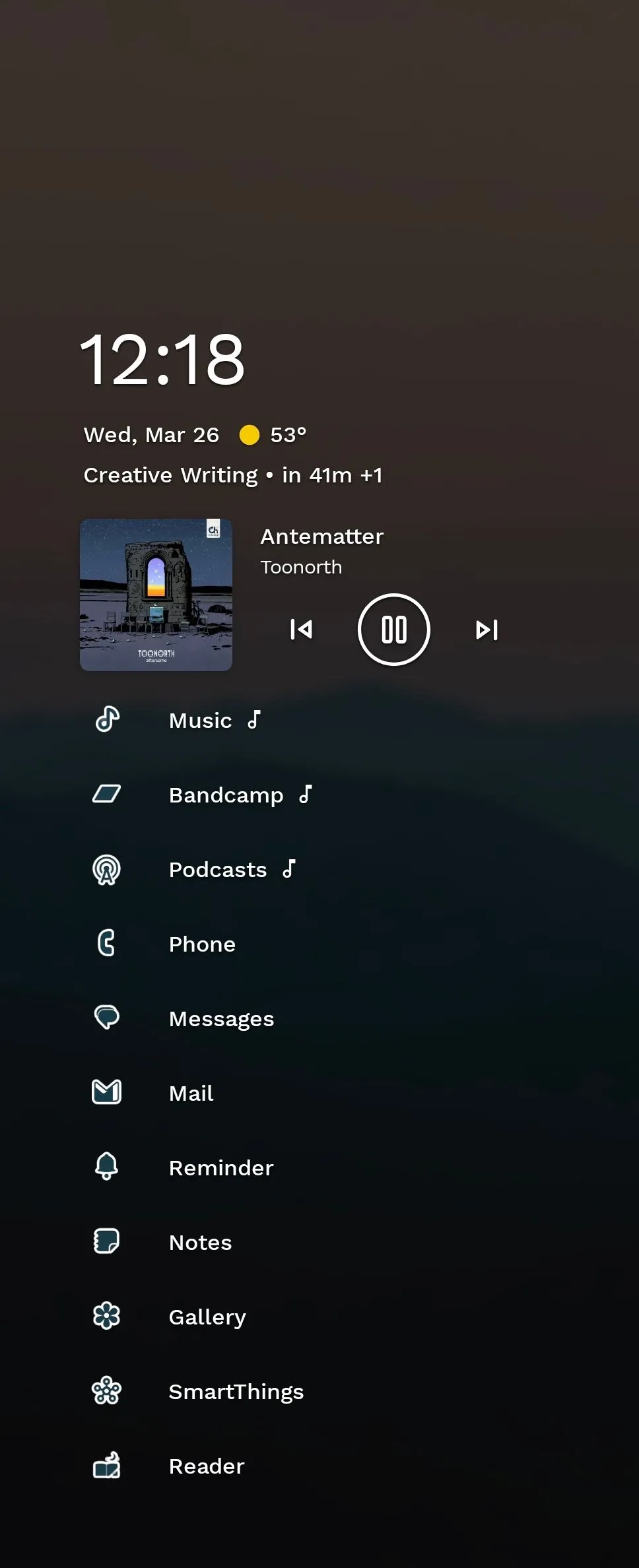 Màn hình chính của Niagara Launcher sau khi đã áp dụng gói biểu tượng tùy chỉnh
Màn hình chính của Niagara Launcher sau khi đã áp dụng gói biểu tượng tùy chỉnh
Hạn Chế Cần Lưu Ý Khi Sử Dụng Icon Pack Studio
Nhược điểm duy nhất mà chúng tôi nhận thấy ở Icon Pack Studio là các chủ đề chỉ áp dụng cho tất cả các ứng dụng hiện đang được cài đặt trên thiết bị của bạn. Khi bạn cài đặt một ứng dụng mới, bạn sẽ cần tạo lại một tệp APK mới và có thể phải áp dụng lại chủ đề này trong launcher của mình. Điều này có thể trở nên khá phiền phức nếu bạn thường xuyên cài đặt các ứng dụng và trò chơi mới.
Tuy nhiên, đối với phần lớn người dùng, đây không phải là một vấn đề lớn. Danh sách ứng dụng không thay đổi quá thường xuyên. Cá nhân tôi chỉ ước rằng có một cách để các thay đổi biểu tượng này có hiệu lực khi sử dụng Samsung DeX như một máy tính cá nhân.
Icon Pack Studio thực sự là một công cụ mạnh mẽ, mang lại khả năng tùy biến biểu tượng ứng dụng Android vượt trội so với các giải pháp thông thường. Mặc dù có một vài hạn chế nhỏ, lợi ích mà nó mang lại trong việc cá nhân hóa giao diện người dùng Android là không thể phủ nhận. Hãy khám phá Icon Pack Studio ngay hôm nay để biến màn hình chính điện thoại của bạn thành một tác phẩm nghệ thuật độc đáo theo phong cách riêng của bạn.